Win7注册表拒绝访问无法进入怎么办?最近很多用户想要进入win7注册表的时候发现拒绝访问无法进入和修改,一般遇到这个问题就是权限没有完全控制的问题,那么,我们要怎么解决这个问题呢?下面和小编一起来看看详细的设置方法吧。
Win7注册表权限更改拒绝访问设置方法
1、点击开始—运行—输入“gpedit.msc”并确定,打开组策略编辑器;
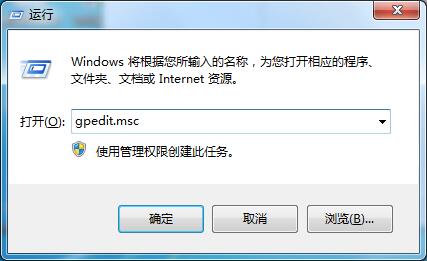
2、访问:“用户配置”→“管理模块”→“系统”→“阻止访问注册表编辑工具”,双击打开有三个选项可选,未配置、已启用、已禁用,这里我们选择“未配置”或“已禁用”;
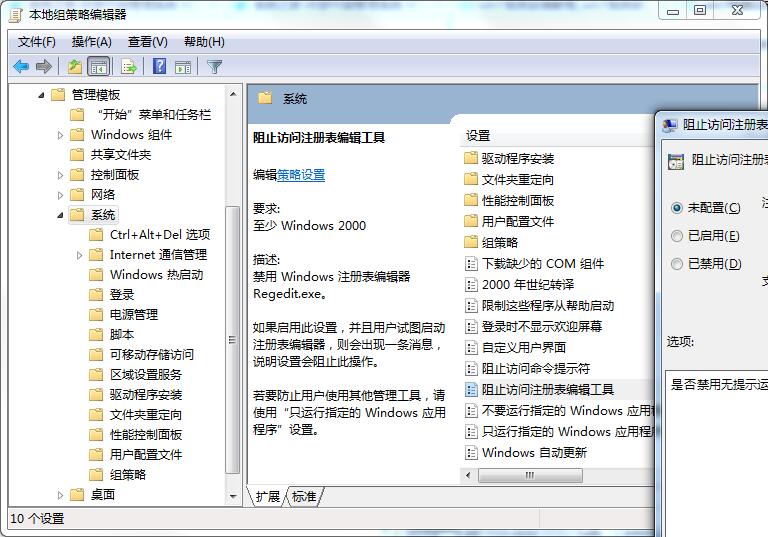
3、接下来要解决的就是注册表创建及写入权限配置。点击开始—运行—输入“regedit”确定打开注册表编辑器;
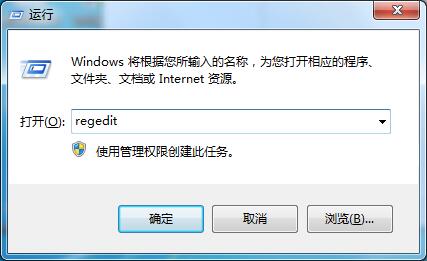
4、在没有创建建值权限的注册表大类上单击右键→选择“权限”,在新弹出的权限设置窗口,点击“高级”;
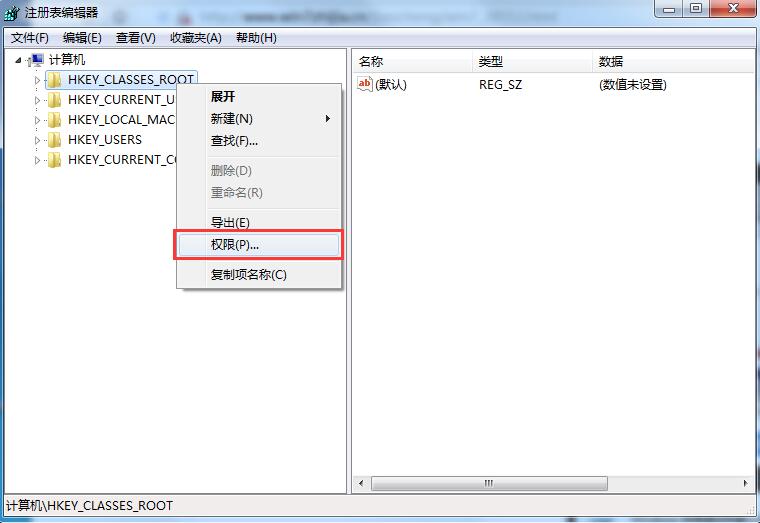
5、在高级权限设置中,我们要去掉勾选“包括可从该对象的父项继承的权限”,然后确定“保存”即可;
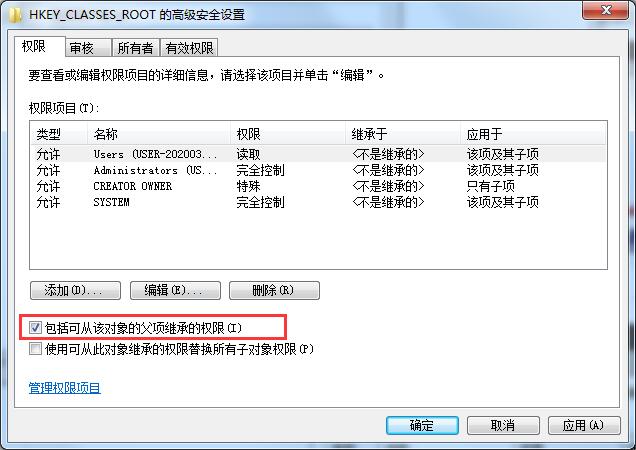
6、最后,返回来到权限设置窗口,点选当前用户—设置权限为“完全控制”—然后确定保存即可解决注册表无法创建项或写入错误。
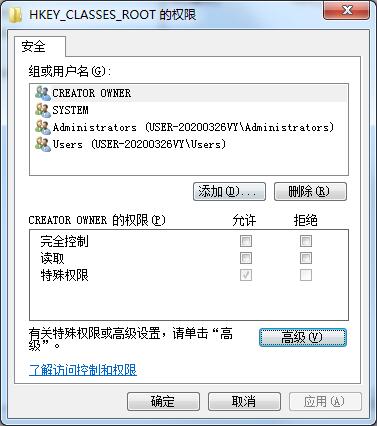
win7输入regedit打不开注册表,怎么办啊
win 7系统在运行内输入regedit打不开注册表,但从c/windows/regedit能打开,是因为电脑系统内设置了禁用注册表,可以在本地组策略编辑器内重新设置即可,具体方法如下:
1、使用键盘快捷键win+r,打开运行工具,如图所示。
2、在输入框内输入gepedit.msc,点击确定,如图所示。
3、在左侧窗口内点击用户配置内的管理模板,在右侧窗口使用鼠标左键双击系统,如图所示。
4、在右侧窗口中找到“阻止访问注册表编辑工具”,使用鼠标左键双击打开。
5、在弹出的阻止访问注册表编辑工具中,选择“未配置”,如图所示,这样就关闭了禁用,点击键盘回车键即可完成设置。
6、使用键盘快捷键win+r,打开运行工具,输入regedit,点击确定,如图所示。
7、这样就能正常打开注册表了。
win7系统注册表打不开 怎么解决
1.按快捷键win+r,打开运行对话框。
2.输入gepedit.msc,然后点击确定,打开组策略管理。
3.在面板中找到用户配置下的管理模板,双击打开。在界面的右侧找到系统,双击打开。
4.在系统中找到组织访问注册表编辑工具,双击打开。
5.弹出的编辑器中,我们选择未配置,这样就关闭了禁用,然后重试一下即可打开注册表。
6.点击确定即可完成设置。按快捷键win+r,看看是否已经解决了问题。如果打开了注册表,说明问题解决。
注册表是windows系统中的一个重要的数据库,用于存储系统和应用程序的设置信息,如何注册表打不开,系统很多功能不能实现外,各种应用程序的详细信息也无法了解到,这对用户的操作带来了一定的麻烦。
win7系统远程注册表被拒绝访问怎么解决
你好.您这可能有几种原因,第一U盘、权限不对。在者你没有控制权限,U盘的型号和盘符也可能不对。你单击开始,运行。在“打开”框中,输入regedit然后确定 。在找到并单击下面的注册表项.HKEY_LOCAL_MACHINE\SYSTEM\CurrentControlSet\Services\UsbStor 在双击Start 在“数值数据”中,将原始数值“3”改成“4”。如果想恢复USB设备的支持,将值改回3 退出注册表编辑器。
